Nội dung chính
Mọi người đều có một trang web yêu thích mà họ điều hướng đến ngay khi họ mở trình duyệt web của mình . Cho dù đó là CNN, Gmail hay trang web công nghệ được yêu thích nhất của bạn (của chúng tôi), tất cả chúng ta đều có một trang mà chúng ta coi là quan trọng hơn những trang còn lại. Đây là lý do tại sao bạn sẽ muốn biết cách tạo lối tắt đến một trang web trên máy tính để bàn của mình, để bạn có thể tìm hiểu những gì đang xảy ra trên thế giới ngay lập tức, không chậm hơn hai phút.
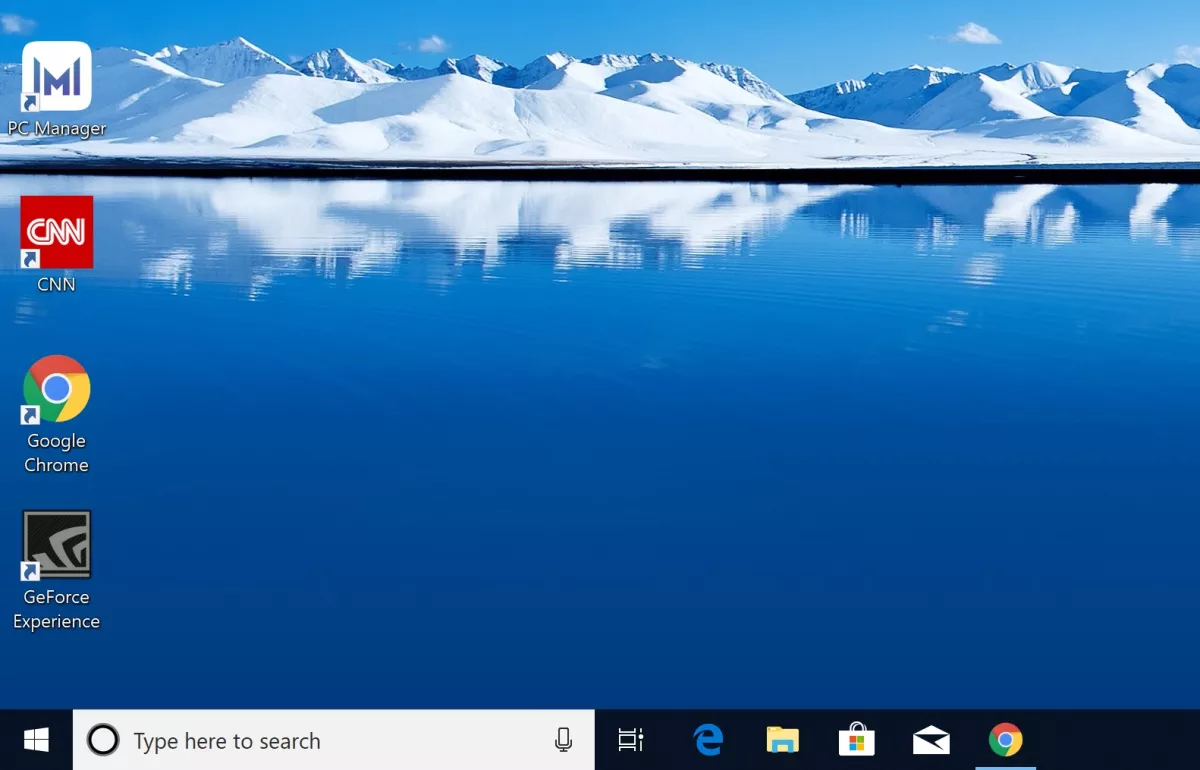
Rất may, Google Chrome giúp dễ dàng thả các liên kết có thể nhấp vào màn hình của bạn, cho phép bạn chuyển đến một trang web chỉ bằng một cú nhấp chuột. Dưới đây là cách tạo lối tắt trên màn hình cho các trang web yêu thích của bạn bằng Chrome.
Nếu bạn muốn thêm dấu trang của trang web thay vì một trang cụ thể, hãy nhớ truy cập trang chủ của trang web trước khi thực hiện các bước trên.
Để tạo lối tắt trên màn hình tới một trang web bằng Google Chrome, hãy truy cập trang web đó và nhấp vào biểu tượng ba chấm ở góc trên cùng bên phải của cửa sổ trình duyệt của bạn. Sau đó vào Công cụ khác > Tạo lối tắt . Cuối cùng, đặt tên cho lối tắt của bạn và nhấp vào Tạo .
Khi bạn đã tạo lối tắt trên màn hình trên máy tính Windows 10, bạn sẽ thấy lối tắt đó trong các ứng dụng Đã thêm gần đây và trong thư mục Ứng dụng Chrome trong menu Bắt đầu của bạn. Sau đó, bạn có thể nhấp chuột phải vào biểu tượng để thêm nó vào Thanh tác vụ hoặc menu Bắt đầu của mình.
Sau khi tạo lối tắt trên máy Mac, bạn sẽ thấy lối tắt đó trong Launchpad của mình. Bạn cũng có thể kéo lối tắt trên màn hình nền vào Dock để truy cập nhanh hơn.
Nếu đang sử dụng máy Mac, bạn cũng có thể tạo lối tắt trên màn hình cho một trang web bằng trình duyệt web Safari. Tuy nhiên, phương pháp này sẽ phức tạp hơn một chút nếu bạn muốn có một tên và biểu tượng phím tắt đẹp mắt.
Để tạo lối tắt trên màn hình cho trang web bằng Safari, hãy mở cửa sổ trình duyệt và điều hướng đến trang web. Sau đó, chọn URL trong thanh địa chỉ và kéo nó vào màn hình của bạn. Nếu bạn muốn một lối tắt trông sạch sẽ, bạn sẽ phải tự thay đổi tên và biểu tượng.
Sử dụng phương pháp này sẽ cung cấp cho bạn một phím tắt có tên dài và biểu tượng chung. Nếu bạn muốn thay đổi tên và biểu tượng, hãy nhấp vào phím tắt mới và nhấn tổ hợp phím Command + I trên bàn phím. (Bạn cũng có thể nhấp chuột phải vào phím tắt và chọn Nhận thông tin .) Sau đó nhấp vào mũi tên bên cạnh Tên & Tiện ích mở rộng và nhập tên mới vào hộp văn bản.
Các tệp PDF là một định dạng tài liệu điện tử phổ biến. Chúng được sử dụng khi bạn cần lưu tệp mà không...
Sử dụng các biểu tượng màn hình nền tùy chỉnh trên PC chạy Windows 11 của bạn hoặc xóa chúng để giữ hình nền...
Cài đặt ngày và giờ của máy tính Windows thường được thiết lập tự động ngay khi bạn kết nối máy tính với...
Để kết nối AirPods với PC, hãy đặt AirPods của bạn vào hộp, mở hộp và nhấn nút ở mặt sau. Khi đèn trạng...
Bài viết này hướng dẫn bạn cách thay đổi phông chữ hệ thống Windows 11 sử dụng loại phông chữ bạn thích. Nó cũng...
Cách mở lại tab vô tình đóng trên Chrome Bất chấp tất cả những sai sót , Chrome cho đến nay vẫn là trình...
Bình luận bài viết
Đăng nhập để bình luận và xem các bình luận khác.